活塞組件
在拭除模型或關閉應用程式之前,Creo 會將模型保留在暫存記憶體中。

1. 在未開啟模型的情況下,於「首頁」(Home) 標籤上,按一下「資料」(Data) 群組中的  「拭除不顯示的」(Erase Not Displayed)。「拭除未顯示項目」(Erase Not Displayed) 對話方塊開啟。
「拭除不顯示的」(Erase Not Displayed)。「拭除未顯示項目」(Erase Not Displayed) 對話方塊開啟。
 「拭除不顯示的」(Erase Not Displayed)。「拭除未顯示項目」(Erase Not Displayed) 對話方塊開啟。
「拭除不顯示的」(Erase Not Displayed)。「拭除未顯示項目」(Erase Not Displayed) 對話方塊開啟。2. 按一下「確定」(OK)。
4. 在「首頁」(Home) 標籤上,按一下  「新建」(New)。「新建」(New) 對話方塊開啟。
「新建」(New)。「新建」(New) 對話方塊開啟。
 「新建」(New)。「新建」(New) 對話方塊開啟。
「新建」(New)。「新建」(New) 對話方塊開啟。a. 在「類型」(Type) 下,按一下「組件」(Assembly)。
b. 在「名稱」(Name) 方塊中鍵入 piston_assembly。
c. 清除「使用預設範本」(Use default template) 核取方塊。
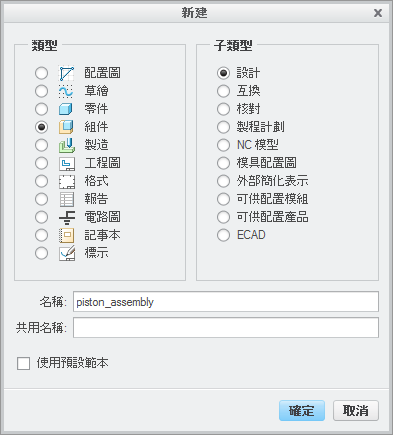
d. 按一下「確定」(OK)。「新檔案選項」(New File Options) 對話方塊開啟。
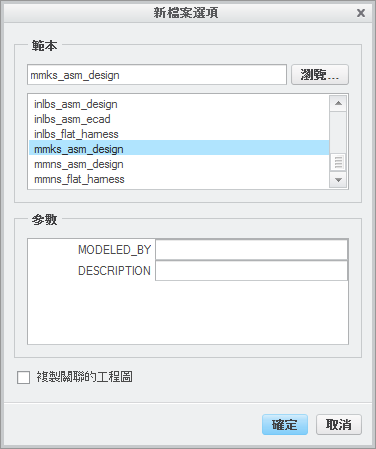
5. 在「新檔案選項」(New File Options) 對話方塊中:
a. 在「範本」(Template) 下,選取 mmns_asm_design。
b. 按一下「確定」(OK)。
6. 在「模型」(Model) 標籤上,按一下「元件」(Component) 群組中的  「組裝」(Assemble)。「開啟」(Open) 對話方塊即開啟。
「組裝」(Assemble)。「開啟」(Open) 對話方塊即開啟。
 「組裝」(Assemble)。「開啟」(Open) 對話方塊即開啟。
「組裝」(Assemble)。「開啟」(Open) 對話方塊即開啟。7. 選取 piston.prt 並按一下「開啟」(Open)。零件會在圖形視窗中開啟且「元件放置」(Component Placement) 標籤會開啟。
8. 在圖形視窗中按一下滑鼠右鍵並按住,然後按一下「預設條件約束」(Default Constraint)。
9. 在「元件放置」(Component Placement) 標籤上按一下  。
。
 。
。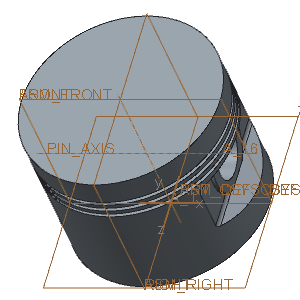
10. 在圖形中工具列上,按一下  「基準顯示篩選器」(Datum Display Filters) 並清除「(全選)」((Select All)) 核取方塊以關閉基準特徵的顯示。
「基準顯示篩選器」(Datum Display Filters) 並清除「(全選)」((Select All)) 核取方塊以關閉基準特徵的顯示。
 「基準顯示篩選器」(Datum Display Filters) 並清除「(全選)」((Select All)) 核取方塊以關閉基準特徵的顯示。
「基準顯示篩選器」(Datum Display Filters) 並清除「(全選)」((Select All)) 核取方塊以關閉基準特徵的顯示。
11. 在  模型樹工具列上,按一下
模型樹工具列上,按一下  「樹篩選器 」(Tree Filters)。「樹篩選器」( Tree Filters) 對話方塊即會開啟。
「樹篩選器 」(Tree Filters)。「樹篩選器」( Tree Filters) 對話方塊即會開啟。
 模型樹工具列上,按一下
模型樹工具列上,按一下  「樹篩選器 」(Tree Filters)。「樹篩選器」( Tree Filters) 對話方塊即會開啟。
「樹篩選器 」(Tree Filters)。「樹篩選器」( Tree Filters) 對話方塊即會開啟。12. 在「一般」(General) 標籤上選取  「特徵」(Features) 核取方塊,然後按一下「確定」(OK)。
「特徵」(Features) 核取方塊,然後按一下「確定」(OK)。
 「特徵」(Features) 核取方塊,然後按一下「確定」(OK)。
「特徵」(Features) 核取方塊,然後按一下「確定」(OK)。13. 在「模型」(Model) 標籤上,按一下「元件」(Component) 群組中的  「組裝」(Assemble)。「開啟」(Open) 對話方塊即開啟。
「組裝」(Assemble)。「開啟」(Open) 對話方塊即開啟。
 「組裝」(Assemble)。「開啟」(Open) 對話方塊即開啟。
「組裝」(Assemble)。「開啟」(Open) 對話方塊即開啟。14. 選取 piston_pin.prt 並按一下「開啟」(Open)。零件會在圖形視窗中開啟且「元件放置」(Component Placement) 標籤會開啟。
活塞插銷需要兩個組件條件約束。第一個是將插銷與孔對齊的重合條件約束。第二個是將插銷定位在孔中的重合條件約束。
15. 將第一個條件約束設定為插銷與孔對齊。
a. 選取 PISTON_PIN.PRT 的外部圓柱曲面。
b. 選取 PISTON.PRT 上孔曲面的側。
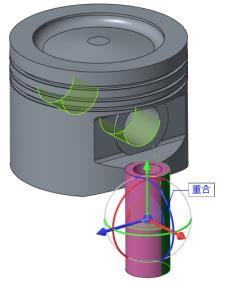
16. 將第二個條件約束設定為插銷定位在孔中。
a. 在「模型樹」中,展開 PISTON.PRT 與 PISTON_PIN.PRT。
b. 在圖形視窗中按一下滑鼠右鍵,然後按一下「新增條件約束」(New Constraint)。
c. 在「模型樹」中,選取 PISTON.PRT 下的基準平面 RIGHT 與 PISTON_PIN.PRT 下的基準平面 TOP。
d. 在「元件放置」(Component Placement) 標籤上,按一下  「距離」(Distance) 旁邊的箭頭,然後按一下
「距離」(Distance) 旁邊的箭頭,然後按一下  「重合」(Coincident)。
「重合」(Coincident)。
 「距離」(Distance) 旁邊的箭頭,然後按一下
「距離」(Distance) 旁邊的箭頭,然後按一下  「重合」(Coincident)。
「重合」(Coincident)。e. 按一下  。
。
 。
。
17. 在「模型」(Model) 標籤上,按一下「元件」(Component) 群組中的  「組裝」(Assemble)。「開啟」(Open) 對話方塊即開啟。
「組裝」(Assemble)。「開啟」(Open) 對話方塊即開啟。
 「組裝」(Assemble)。「開啟」(Open) 對話方塊即開啟。
「組裝」(Assemble)。「開啟」(Open) 對話方塊即開啟。18. 選取 ring_top.prt 並按一下「開啟」(Open)。零件會在圖形視窗中開啟,且「元件放置」(Component Placement) 標籤會開啟。
活塞環需要三個組件條件約束。第一個是以同心的方式將環與圓柱體對齊的重合條件約束。第二個是將環放到凹槽的曲面上的重合條件約束。第三個是旋轉環以確保環間隙不對齊的條件約束。
19. 將第一個條件約束設定為以同心的方式將環與圓柱體對齊。
a. 選取 RING_TOP.PRT 的外部圓柱曲面。
b. 如下圖所示選取 PISTON.PRT 的外部曲面。
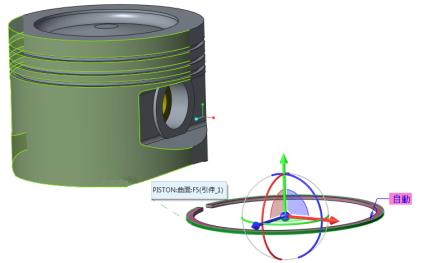
20. 將第二個條件約束設定為將環放到凹槽的曲面上。
a. 以滑鼠右鍵按一下圖形視窗,然後按一下「新增條件約束」(New Constraint)。
b. 選取 RING_TOP.PRT 的底部平曲面。
c. 選取 PISTON.PRT 頂部凹槽中的底部平曲面。
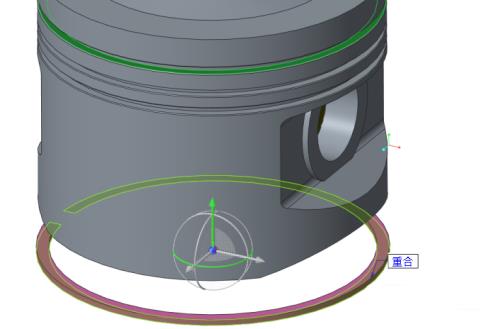
d. 在「元件放置」(Component Placement) 標籤上,按一下  「距離」(Distance) 旁邊的箭頭,然後按一下
「距離」(Distance) 旁邊的箭頭,然後按一下  「重合」(Coincident)。
「重合」(Coincident)。
 「距離」(Distance) 旁邊的箭頭,然後按一下
「距離」(Distance) 旁邊的箭頭,然後按一下  「重合」(Coincident)。
「重合」(Coincident)。21. 將第三個條件約束設定為旋轉環以確保環間隙不對齊。
a. 以滑鼠右鍵按一下圖形視窗,然後按一下「新增條件約束」(New Constraint)。
b. 在「模型樹」中,選取 RING_TOP.PRT 下的基準平面 RIGHT 與 PISTON.PRT 下的基準平面 RIGHT。
c. 在「元件放置」(Component Placement) 標籤上,將條件約束從  「重合」(Coincident) 變更為
「重合」(Coincident) 變更為  「角度位移」(Angle Offset)。
「角度位移」(Angle Offset)。
 「重合」(Coincident) 變更為
「重合」(Coincident) 變更為  「角度位移」(Angle Offset)。
「角度位移」(Angle Offset)。d. 鍵入 30 作為位移角度值。
e. 按一下  。
。
 。
。
22. 在「模型」(Model) 標籤上,按一下「元件」(Component) 群組中的  「組裝」(Assemble)。「開啟」(Open) 對話方塊即開啟。
「組裝」(Assemble)。「開啟」(Open) 對話方塊即開啟。
 「組裝」(Assemble)。「開啟」(Open) 對話方塊即開啟。
「組裝」(Assemble)。「開啟」(Open) 對話方塊即開啟。23. 選取 ring_oil.prt 並按一下「開啟」(Open)。零件會在圖形視窗中開啟且「元件放置」(Component Placement) 標籤會開啟。
24. 將第一個條件約束設定為以同心的方式將環與圓柱體對齊。
a. 選取 RING_OIL.PRT 的外部圓柱曲面。
b. 如下圖所示選取 PISTON.PRT 的外部圓柱曲面。

25. 將第二個條件約束設定為將環放到凹槽的曲面上。
a. 選取 RING_OIL.PRT 的底部平曲面。
b. 如下圖所示,選取 PISTON.PRT 中間凹槽上的頂部平曲面。
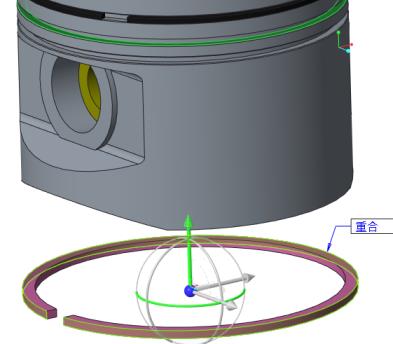
c. 在「元件放置」(Component Placement) 標籤上,按一下  「距離」(Distance) 旁邊的箭頭,然後按一下
「距離」(Distance) 旁邊的箭頭,然後按一下  「重合」(Coincident)。
「重合」(Coincident)。
 「距離」(Distance) 旁邊的箭頭,然後按一下
「距離」(Distance) 旁邊的箭頭,然後按一下  「重合」(Coincident)。
「重合」(Coincident)。26. 將第三個條件約束設定為旋轉環以確保環間隙不對齊。
a. 以滑鼠右鍵按一下圖形視窗,然後按一下「新增條件約束」(New Constraint)。
b. 在「模型樹」中,選取 RING_OIL.PRT 下的基準平面 RIGHT 與 PISTON.PRT 下的基準平面 RIGHT。
c. 在「元件放置」(Component Placement) 標籤上,將條件約束從  「重合」(Coincident) 變更為
「重合」(Coincident) 變更為  「角度位移」(Angle Offset)。
「角度位移」(Angle Offset)。
 「重合」(Coincident) 變更為
「重合」(Coincident) 變更為  「角度位移」(Angle Offset)。
「角度位移」(Angle Offset)。d. 鍵入 60 作為位移角度值。
27. 按一下  。
。
 。
。28. 在「模型」(Model) 標籤上,按一下「元件」(Component) 群組中的  「組裝」(Assemble)。「開啟」(Open) 對話方塊即開啟。
「組裝」(Assemble)。「開啟」(Open) 對話方塊即開啟。
 「組裝」(Assemble)。「開啟」(Open) 對話方塊即開啟。
「組裝」(Assemble)。「開啟」(Open) 對話方塊即開啟。29. 選取 ring_bottom.prt 並按一下「開啟」(Open)。零件會在圖形視窗中開啟且「元件放置」(Component Placement) 標籤會開啟。
30. 將第一個條件約束設定為以同心的方式將環與圓柱體對齊。
a. 選取 RING_BOTTOM.PRT 的外部圓柱曲面。
b. 選取 PISTON.PRT 的外部圓柱曲面。

31. 將第二個條件約束設定為將環放到凹槽的曲面上。
a. 以滑鼠右鍵按一下圖形視窗,然後按一下「新增條件約束」(New Constraint)。
b. 選取 RING_BOTTOM.PRT 的底部平曲面。
c. 如下圖所示,選取 PISTON.PRT 底部凹槽上的頂部平曲面。

d. 在「元件放置」(Component Placement) 標籤上,按一下  「距離」(Distance) 旁邊的箭頭,然後按一下
「距離」(Distance) 旁邊的箭頭,然後按一下  「重合」(Coincident)。
「重合」(Coincident)。
 「距離」(Distance) 旁邊的箭頭,然後按一下
「距離」(Distance) 旁邊的箭頭,然後按一下  「重合」(Coincident)。
「重合」(Coincident)。32. 將第三個條件約束設定為旋轉環以確保環間隙不對齊。
a. 以滑鼠右鍵按一下圖形視窗,然後按一下「新增條件約束」(New Constraint)。
b. 在「模型樹」上,選取 RING_BOTTOM.PRT 下的基準平面 RIGHT 與 PISTON.PRT 下的基準平面 RIGHT。
c. 在「元件放置」(Component Placement) 標籤中,將條件約束從  「重合」(Coincident) 變更為
「重合」(Coincident) 變更為  「角度位移」(Angle Offset)。
「角度位移」(Angle Offset)。
 「重合」(Coincident) 變更為
「重合」(Coincident) 變更為  「角度位移」(Angle Offset)。
「角度位移」(Angle Offset)。d. 鍵入 90 作為位移角度值。
e. 按一下  。
。
 。
。現在已組裝完所有三個環。

33. 按一下圖形視窗中的空白位置,取消選取全部項目。
34. 在「模型」(Model) 標籤中,按一下「基準」(Datum) 群組中的  「軸」(Axis)。「基準軸」(Datum Axis) 對話方塊開啟。
「軸」(Axis)。「基準軸」(Datum Axis) 對話方塊開啟。
 「軸」(Axis)。「基準軸」(Datum Axis) 對話方塊開啟。
「軸」(Axis)。「基準軸」(Datum Axis) 對話方塊開啟。a. 按住 CTRL 鍵,並選取「模型樹」中的基準平面 ASM_RIGHT 與 ASM_FRONT。
b. 按一下「內容」(Properties) 標籤,然後在「名稱」(Name) 方塊中鍵入 piston。
c. 按一下「確定」(OK)。
35. 欲使用圖層來隱藏參照基準平面的顯示,請執行下列操作:
a. 在「視圖」(View) 標籤上,按一下「可見度」(Visibility) 群組中的  「圖層」(Layers)。「圖層樹」開啟。
「圖層」(Layers)。「圖層樹」開啟。
 「圖層」(Layers)。「圖層樹」開啟。
「圖層」(Layers)。「圖層樹」開啟。b. 按住 CTRL 鍵並選取下圖中顯示的七個圖層。
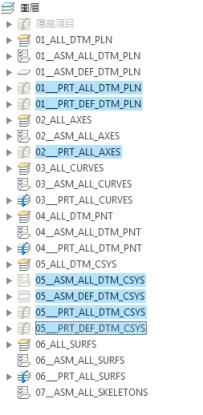
c. 以滑鼠右鍵按一下「圖層樹」,然後按一下「隱藏」(Hide)。
36. 在「視圖」(View) 標籤上,按一下「可見度」(Visibility) 群組中的  「儲存狀態」(Save Status),以儲存圖層顯示設定。
「儲存狀態」(Save Status),以儲存圖層顯示設定。
 「儲存狀態」(Save Status),以儲存圖層顯示設定。
「儲存狀態」(Save Status),以儲存圖層顯示設定。37. 在快速存取工具列上,按一下  「儲存」(Save)。
「儲存」(Save)。
 「儲存」(Save)。
「儲存」(Save)。38. 在快速存取工具列上,按一下  「關閉」(Close)。
「關閉」(Close)。
 「關閉」(Close)。
「關閉」(Close)。